Kompilacja 16237 systemu Windows 10 jest dostępna dla niejawnych testerów systemu Windows
Microsoft wydał dziś kolejną wersję Windows 10 Insider Preview. Windows 10 build 16237, który reprezentuje nadchodzącą Windows 10 Fall Creators Update, o nazwie kodowej „Redstone 3”, jest już dostępny dla niejawnych testerów Fast Ring. Ta kompilacja zawiera mnóstwo zmian. Zobaczmy, co nowego.
Dziennik zmian zawiera następujące ulepszenia i aktualizacje.
Ulepszenia Microsoft Edge:
Czytaj na głos z podświetlaniem słów i linii na wszystkich stronach internetowych: Dzięki funkcji czytania na głos w Internecie użytkownicy będą mogli czytać na głos dowolną stronę internetową z podświetlaniem słów i linii.
PDF przeczytany na głos: Dzięki funkcji czytania na głos dla plików PDF użytkownicy będą mogli czytać na głos dowolny dokument PDF z podświetlaniem słów i linii.
Inne ulepszenia w odpowiedzi na Twoją opinię, w tym:
- Jeśli klikniesz Udostępnij w Microsoft Edge, interfejs udostępniania będzie teraz pasował do motywu Microsoft Edge, jeśli różni się od reszty systemu. Udostępnianie interfejsu użytkownika będzie teraz również uruchamiane pod przyciskiem Udostępnij, a nie w centrum Microsoft Edge.
- Gdy dodasz ulubioną, otrzymasz teraz wspaniałą animację, która wskazuje, gdzie użytkownicy mogą znaleźć swoje najważniejsze witryny w przyszłości.
- Rozwiązano problem polegający na tym, że kopiowanie znaków dwubajtowych (na przykład japońskich lub chińskich) z Microsoft Edge i wklejanie do innej aplikacji nie powodowało prawidłowego wyświetlania znaków w drugiej aplikacji.
- Rozwiązano problem z Microsoft Edge z poprzedniego lotu, w którym otwarcie linków w nowej karcie mogło spowodować otwarcie nowego okna z linkiem.
- Rozwiązano problem z ostatnimi lotami, w którym okno dialogowe Drukuj w Microsoft Edge wyświetlało pustą stronę podglądu i prowadziło do wydrukowania pustej strony.
- Rozwiązano problem z menu kontekstowym Microsoft Edge, które nie wyświetlało się po naciśnięciu przycisku pióra.
- Rozwiązano problem z powrotem do Edge'a po awarii. Twoje karty zostaną automatycznie przywrócone.
Ulepszenia powłoki systemu Windows:
Koniec z wylogowywaniem się, aby naprawić rozmyte aplikacje komputerowe: Hej, czy nie znosisz wylogowywania się i ponownego logowania do systemu Windows, aby naprawić rozmyte aplikacje komputerowe po zadokowaniu, oddokowaniu lub zdalnym uruchomieniu? My też! W tym locie wystarczy ponownie uruchomić te aplikacje, aby renderowały się wyraźnie. Jeśli masz wyświetlacz o wysokiej rozdzielczości (wyświetlacz 4K lub inny wyświetlacz o wysokiej rozdzielczości punktów na cal (DPI), taki jak wyświetlacze Surface) i zmień w dowolny sposób wartość skalowania wyświetlacza (może się to zdarzyć, gdy zadokujesz/oddokujesz, zdalnie z urządzenia z wyświetlaczem o wysokiej rozdzielczości lub w inny sposób zmienisz ustawienie skalowania wyświetlacza) większość aplikacji komputerowych staje się Rozmazany. Wynika to: 1) aplikacje nie odpowiadają na powiadomienie o zmianie DPI, ponieważ nie zostały zaktualizowane i 2) System Windows utrzymuje stałe skalowanie wyświetlacza/dane DPI, które raportuje do aplikacji, dopóki się nie wylogujesz i nie zalogujesz ponownie.
W tym locie zmieniliśmy sposób, w jaki system Windows udostępnia tym aplikacjom informacje związane z DPI, tak że za każdym razem, gdy jedna z tych aplikacji zostanie uruchomiona, otrzymają zaktualizowane dane z systemu Windows. Oznacza to, że w przypadku tych aplikacji wystarczy je ponownie uruchomić, aby poprawnie renderowały się, jeśli są rozmyte. Chociaż nie jest to to, czego wszyscy chcemy: mając te aplikacje przez cały czas renderowane wyraźnie, czujemy, że to dużo mniej bolesne ponowne uruchamianie aplikacji zamiast konieczności zamykania wszystkich aplikacji i przechodzenia przez wylogowanie/logowanie cykle.
Kilka rzeczy do zapamiętania: to nie będzie działać dla wszystkich aplikacji komputerowych (i nie dotyczy aplikacji UWP). Ponadto pomaga to tylko aplikacjom, które stają się rozmyte po zmianie współczynnika skali wyświetlacza głównego/głównego wyświetlacza. Ta zmiana niestety nie poprawia aplikacji, które są rozmyte na drugorzędnych wyświetlaczach w trybie „rozszerzenia”. Wypróbuj tę zmianę i daj nam znać, jeśli napotkasz jakieś błędy.
Ulepszenia Centrum powiadomień i akcji:
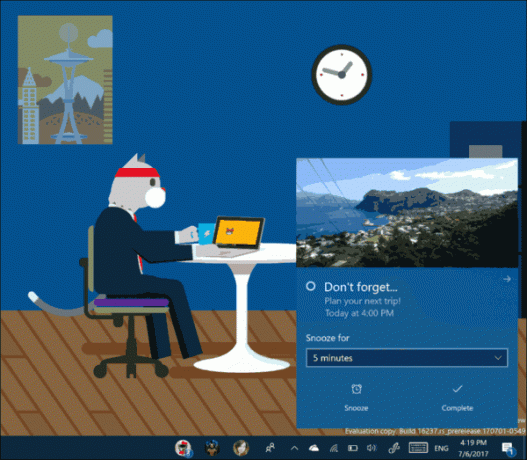
- Dostosowaliśmy nasze przyciski powiadomień, aby rozciągały się teraz na dół powiadomienia, zamiast być wyrównane do prawej.
- Właśnie ułatwiliśmy Ci podejmowanie działań związanych z powiadomieniami, automatycznie rozwijając pierwsze powiadomienie w każdej grupie powiadomień w Centrum akcji. Teraz możesz szybko sortować swoje e-maile, odkładać przypomnienia, odpowiadać na SMS-y itp. bez konieczności rozbudowy każdego z nich.
- W odpowiedzi na opinie, że X do „odrzucania” powiadomień jest mylący, zmieniliśmy go tak, aby był teraz strzałka, aby wyraźniej zaznaczyć, że powiadomienie jest faktycznie przesyłane do Centrum akcji w celu sprawdzenia później.
- Rozwiązano problem z ostatnimi lotami polegający na tym, że jeśli otrzymałeś 20 powiadomień z określonej aplikacji, a następnie otrzymałeś więcej (bez usuwania ich z Centrum akcji), ShellExperienceHost zacząłby się wielokrotnie zawieszać w tło.
- Rozwiązano ostatnio problem polegający na tym, że stuknięcie w szewron rozwiniętego powiadomienia w Centrum akcji nie powodowało zwinięcia powiadomienia.
- Rozwiązano problem z niedawnymi lotami, w których otwarcie Centrum akcji mogło nie usuwać widocznej plakietki ikona Centrum akcji, co prowadzi później do przekonania, że pojawiły się nowe powiadomienia, gdy ich nie było każdy.
- Rozwiązano problem polegający na tym, że ustawienia powiadomień i działań mogły nieoczekiwanie wyświetlać na górze kilka nienazwanych aplikacji w ostatnich lotach.
- Rozwiązano problem polegający na tym, że powiadomienia programu Windows Defender mogły zawierać nieprzeanalizowane parametry (pokazujące znak %).
Ulepszenia funkcji My People:
- Plakietki powiadomień dla osób przypiętych do paska zadań będą teraz zgodne z kolorem motywu, jeśli zdecydujesz się na wyświetlanie koloru w Start, Centrum akcji i innych miejscach w systemie.
- Gdy otrzymujesz emoji od osób przypiętych do paska zadań, nazywamy to teraz „pop”. Zobaczysz tę terminologię odzwierciedloną w Ustawienia> Personalizacja> Pasek zadań.
Ulepszenia danych wejściowych:
Panel Emoji podkręca to nieco:
- Wpisz, aby wyszukać za pomocą nowego panelu Emoji, który obsługuje teraz emoji 5.0! Po drodze dodaliśmy również kilka innych słów kluczowych.

- Czy kiedykolwiek zastanawiałeś się „Czym do cholery ma być ten emoji”? Nie zastanawiaj się więcej! Jeśli najedziesz myszą na dowolne emoji w panelu Emoji, zobaczysz teraz przydatną wskazówkę pokazującą dokładną nazwę znaku Unicode. Bonus: dodaliśmy podpowiedzi do kategorii, więc nie są już tajemnicą.
- Rozwiązaliśmy problem dla naszych miłośników ciemnych motywów, w których X zamykający panel Emoji był czarny na czarnym.
Ulepszone działanie klawiatury dotykowej:
- Rozwiązano problem polegający na tym, że klawiatura dotykowa przekazywała nieprawidłowe informacje o rozmiarze okna podczas pisania kształtów za pomocą klawiatury jednoręcznej, co prowadziło do problemów z dokładnością. Spróbuj ponownie w dzisiejszej kompilacji i daj nam znać, jeśli wydaje się, że jest ulepszony.
- Podczas pisania za pomocą klawiatury dotykowej usłyszysz dźwięk przy każdym naciśnięciu klawisza — podobnie jak w przypadku poprzedniej wersji klawiatury, zanim wprowadziliśmy nową.
- Rozwiązaliśmy pewne problemy z nauką Twojego stylu pisania, więc podpowiedzi tekstowe powinny być teraz lepsze, im więcej piszesz i poprawiasz za pomocą klawiatury dotykowej.
- Ponieważ teraz ponownie uruchomimy klawiaturę tam, gdzie ją zostawiłeś, zdecydowaliśmy się usunąć lewy i prawy tryb zadokowany z klawiatury jednoręcznej. Dla przypomnienia, jeśli chcesz przesunąć klawiaturę, po prostu przeciągnij pasek propozycji.
- Poprawiliśmy niezawodność japońskiej jednoręcznej klawiatury dotykowej Kana z 10 klawiszami.
- Rozwiązano problem z niedawnymi lotami polegający na tym, że czasami nieoczekiwanie pojawiały się klawiatura dotykowa i panel pisma ręcznego.
- Rozwiązano problem polegający na tym, że kandydaci na tekst pojawiali się przy użyciu nieoczekiwanie małej czcionki.
- Rozwiązano problem polegający na tym, że na komputerach z małymi ekranami dostępna była tylko klawiatura jednoręczna.
Ulepszenia panelu pisma ręcznego:
- Rozwiązano problem polegający na tym, że przesunięcie tekstu w panelu pisma ręcznego podczas pisania odręcznego mogło spowodować niezamierzone pociągnięcia pisma odręcznego w poprzek panelu.
- Rozwiązano problem polegający na tym, że słowo mogło zostać wstawione dwukrotnie, jeśli zamkniesz panel, zmieniając fokus na inne miejsce na ekranie.
Ulepszenia w grach komputerowych:
- Zaktualizowaliśmy ikonę trybu gry na pasku gry.

Ulepszenia Menedżera zadań:
W kompilacji 16226 dodaliśmy obsługę GPU do Menedżera zadań. Wprowadziliśmy kilka ulepszeń na karcie Wydajność, a w dzisiejszej wersji znajdziesz:
-
Aktualizacje wydajności GPU: W tej kompilacji wprowadziliśmy kilka małych zmian do śledzenia wydajności GPU w Menedżerze zadań. Zaktualizowaliśmy układ interfejsu użytkownika i dodaliśmy więcej szczegółów, takich jak wersja DirectX i fizyczna lokalizacja twojego GPU. Na liście pojawiają się tylko sprzętowe procesory graficzne, a podstawowa karta graficzna zawierająca tylko oprogramowanie jest ukryta. Więcej ulepszeń już wkrótce!

Ulepszenia Hyper-V
Zobaczysz nową „galerię maszyn wirtualnych” w ramach szybkiego tworzenia. W galerii nic jeszcze nie ma, a więcej szczegółów na ten temat podamy w przyszłości. W międzyczasie wybranie „Lokalne źródło instalacji” pozwoli Ci wybrać obraz z komputera.
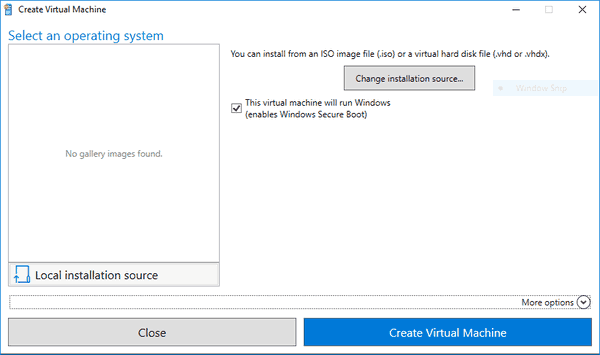
Jeśli zastanawiasz się, gdzie poszły opcje nazwy maszyny wirtualnej i sieci, znajdują się one w sekcji „Więcej opcji”, która wprowadza kolejną nową funkcję w Hyper-V. Hyper-V w systemie Windows 10 zapewnia domyślną sieć, dzięki czemu maszyny wirtualne współdzielą sieć z komputerem za pomocą NAT.
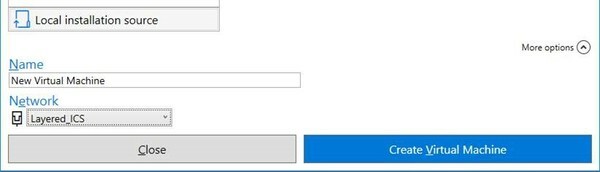
Jeśli korzystasz z szybkiego pierścienia programu Windows Insiders, przejdź do Ustawienia -> Aktualizacja i zabezpieczenia -> Windows Update -> Sprawdź aktualizacje.
Przegląd prywatności
Ta strona korzysta z plików cookie, aby poprawić wrażenia podczas poruszania się po witrynie. Z tych plików cookie, pliki cookie, które są sklasyfikowane jako niezbędne, są przechowywane w przeglądarce, ponieważ są niezbędne do działania podstawowych funkcji witryny. Używamy również plików cookie stron trzecich, które pomagają nam analizować i rozumieć, w jaki sposób korzystasz z tej witryny. Te pliki cookie będą przechowywane w Twojej przeglądarce tylko za Twoją zgodą. Masz również możliwość rezygnacji z tych plików cookie. Jednak rezygnacja z niektórych z tych plików cookie może mieć wpływ na wygodę przeglądania.

